Win10如何禁止键盘鼠标唤醒电脑?用户用户不希望使用键盘鼠标来唤醒电脑,那么我们就可以通过下面的方法来实现。解决方法:1.在开始菜单单击鼠标右键,在弹出的菜单中点击【设备
Win10如何禁止键盘鼠标唤醒电脑?用户用户不希望使用键盘鼠标来唤醒电脑,那么我们就可以通过下面的方法来实现。
解决方法:
1.在开始菜单单击鼠标右键,在弹出的菜单中点击【设备管理器】;
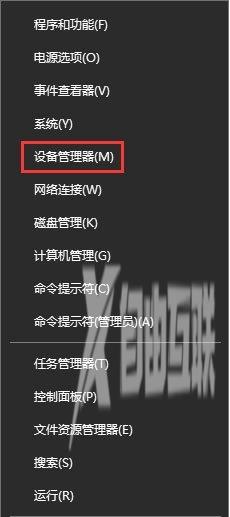
2.在设备管理器中展开【键盘】,在键盘下面的【PS/2 标准键盘】上单击鼠标右键,选择【属性】;
3.在PS/2 标准键盘属性窗口,点击【电源管理】,然后将下面的【允许此设备唤醒计算机】的勾去掉,点击【确定】;
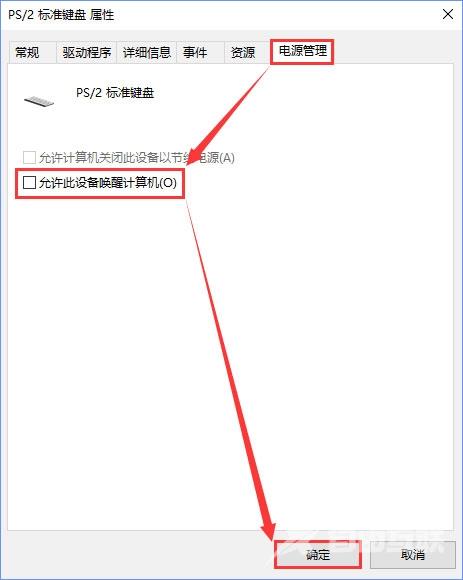
4.接着,在设备管理器中展开【鼠标和其他指针设备】,在下面我们可以看到【HID-compliant mouse】,在该设备上单击右键,在弹出的菜单中点击【属性】;
5.切换到【电源管理】选卡,同样将【允许此设备唤醒计算机】的勾选去掉,点击【确定】即可;
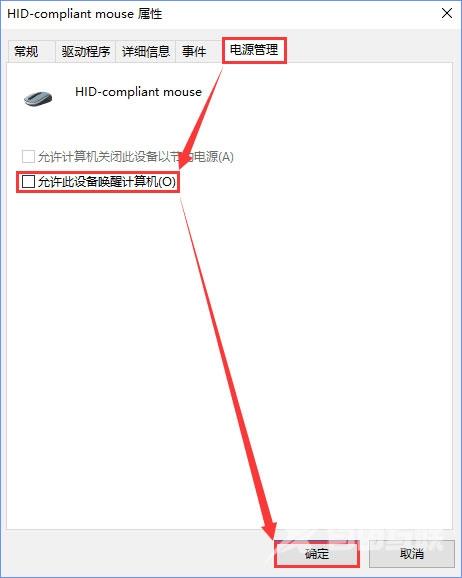
6.操作完成后重启一次计算机,再次进入睡眠的时候,就无法通过鼠标/键盘来唤醒计算机了。
上述便是Windows10禁止键盘鼠标唤醒电脑的操作方法,大家赶快试一试吧。
